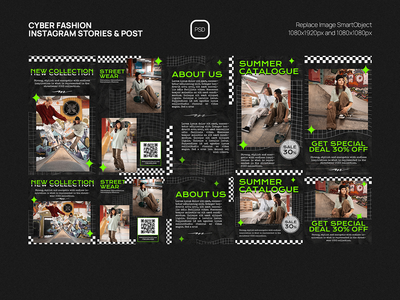
设置 Foxmail 的 POP3 服务器需要选择合适的 POP3 服务器地址,并选择适当的端口号。下面是一个详细的设置教程,共分为以下几个步骤:
步骤一:打开 Foxmail 设置界面
1. 打开 Foxmail 软件。
2. 点击界面上方的“工具”选项卡。
3. 在下拉菜单中选择“账户设置”。
步骤二:添加新的 POP3 邮箱账户
1. 在弹出的“账户设置”窗口中,点击左侧面板上的“邮箱账户”选项。
2. 在右侧窗口底部,点击“新增”按钮。
步骤三:输入 POP3 邮箱信息
1. 在弹出的“新增账户”窗口中,填入您的 POP3 邮箱地址和密码。
2. 点击“下一步”按钮。
步骤四:手动设置 POP3 服务器
1. 在弹出的窗口中,选择“手动配置服务器设置”选项。
2. 选择“POP3”作为协议类型。
步骤五:填写 POP3 服务器地址和端口号
1. 在“邮件服务器”中填入您的 POP3 服务器地址。您可以咨询您的邮箱提供商获取准确的 POP3 服务器地址。
2. 在“端口号”中填入 POP3 服务器使用的端口号。一般情况下,POP3 默认使用端口号 110。如果您的 POP3 服务器使用的是其他端口,需要填入准确的端口号。
步骤六:选择是否启用 SSL 加密
1. 如果您的 POP3 服务器要求使用 SSL 加密连接,点击“启用SSL加密连接”选项。
2. 如果您的 POP3 服务器不要求 SSL 加密连接,则不勾选该选项。
步骤七:填写 SMTP 服务器信息
1. 在“发件服务器”中填入您的 SMTP 服务器地址。SMTP 服务器用于发送邮件。您可以咨询您的邮箱提供商获取准确的 SMTP 服务器地址。
2. 在“端口号”中填入 SMTP 服务器使用的端口号。一般情况下,SMTP 默认使用端口号 25。如果您的 SMTP 服务器使用的是其他端口,需要填入准确的端口号。
步骤八:选择是否启用 SSL 加密
1. 如果您的 SMTP 服务器要求使用 SSL 加密连接,点击“启用SSL加密连接”选项。
2. 如果您的 SMTP 服务器不要求 SSL 加密连接,则不勾选该选项。
步骤九:点击“完成”按钮
1. 点击“完成”按钮以保存设置。
2. 此时,Foxmail 将尝试连接您的 POP3 和 SMTP 服务器。
以上便是设置 Foxmail 的 POP3 服务器的完整步骤。通过正确配置 POP3 服务器设置,您将能够成功地接收和发送邮件。如有需要,可根据您所使用的邮箱提供商的具体要求,进行进一步的设置。

